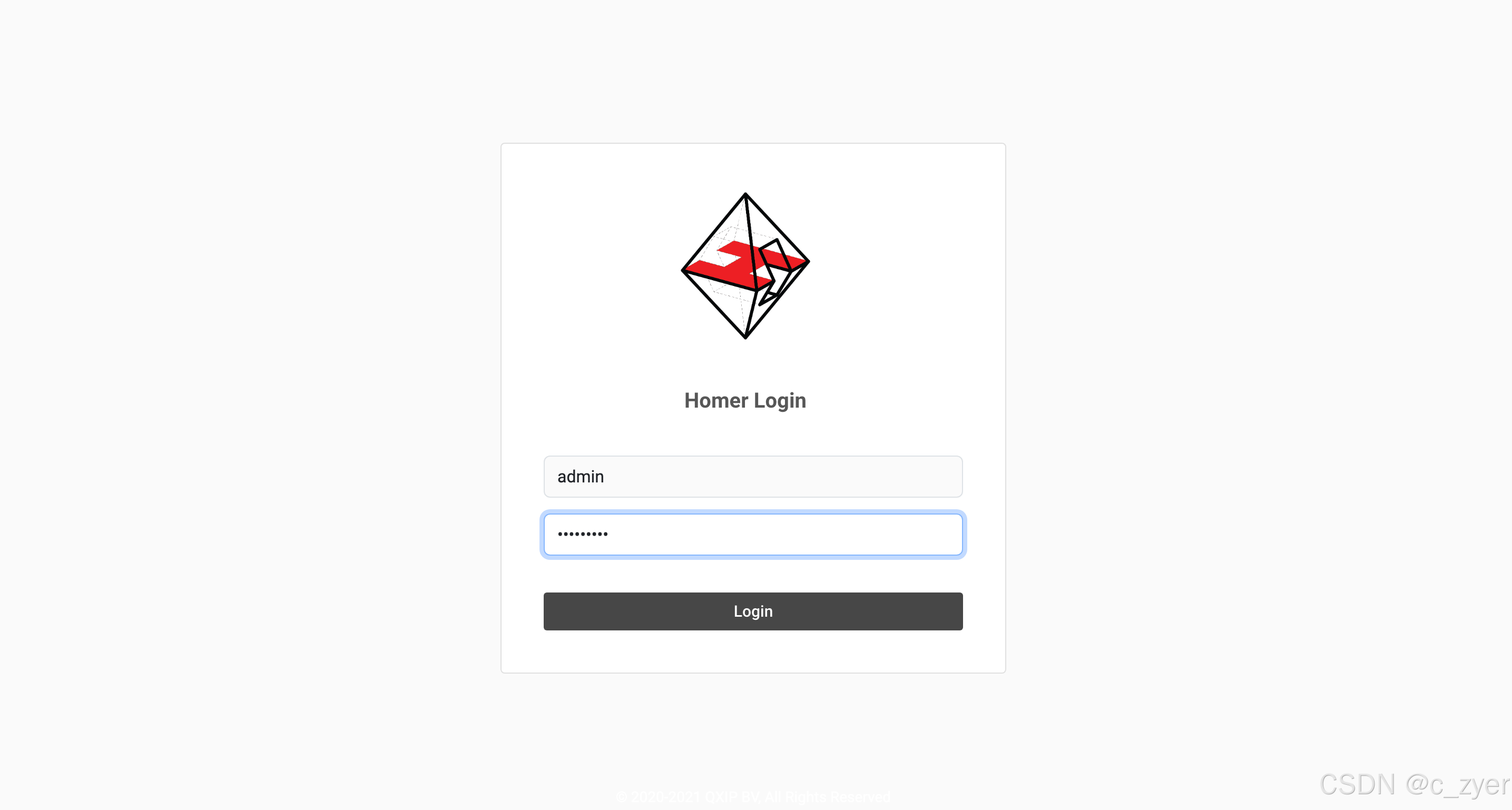
Kamailio-基于Homer与heplify的SIP信令监控-3
Homer登录页、默认密码,首页看板 、会话flow sequence查询、信令内容查看、会话统计、自定义查询等
·
接上2篇文章,你已经顺利地安装并部署了Homer相关服务,配置好了服务并顺利启动了。这个时候你已经算是搭建完成了一个SIP监控、分析体系,那应该怎么去用呢?
跟着我,你将学会:
如何使用 Homer 查询会话信息
登录平台
使用浏览器访问地址:http://ip:9080/,输入默认的账号密码admin/sipcapture。
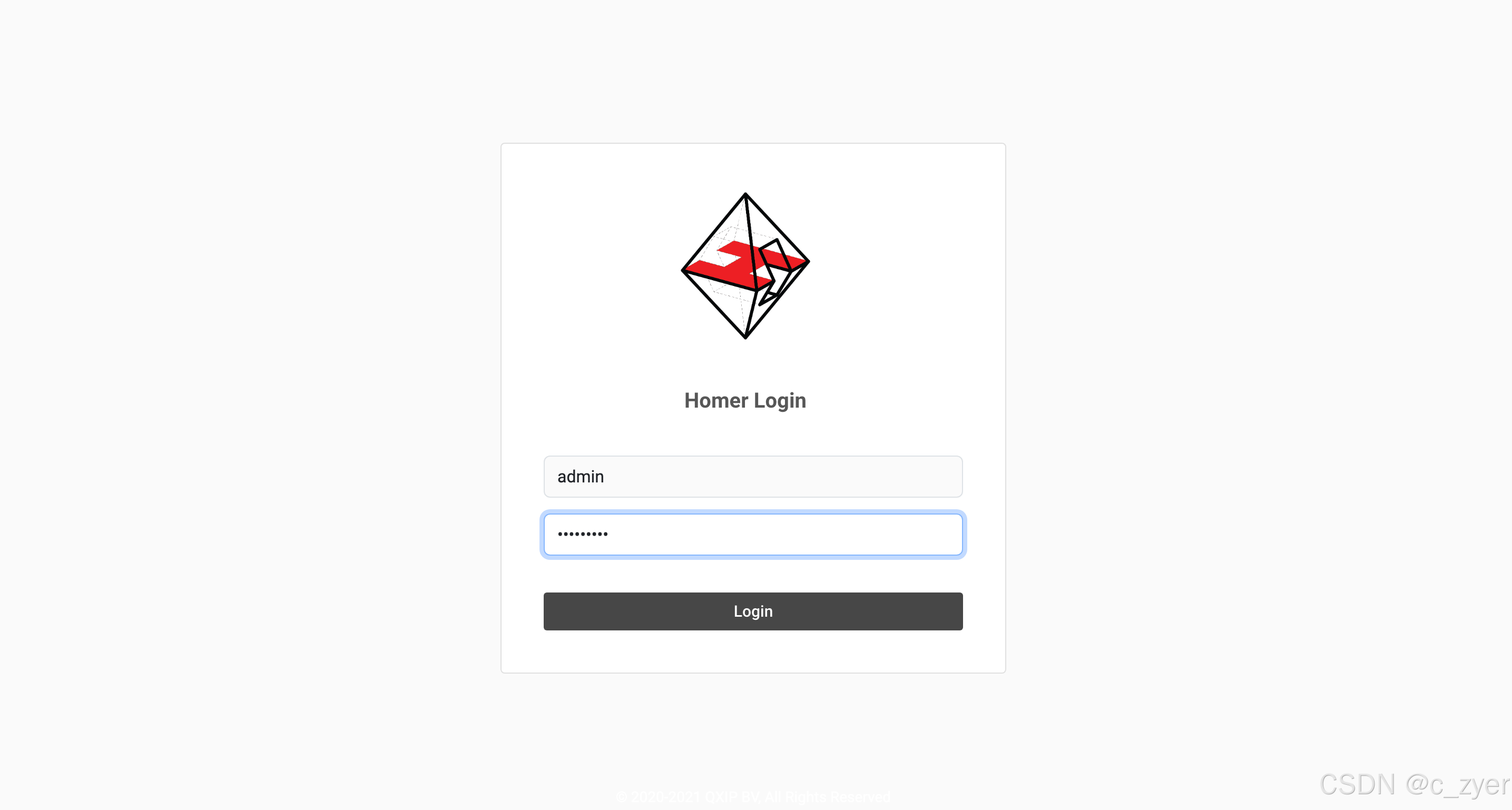
首页看板

会话详情
点击session_id,查看会话详情。






具体某条信令
不是点击session_id了,直接列表一行双击即可展示。
或者在会话中的message和flow中点具体一条信令,也可以查看到详情。



自定义查询页面
右上角 Dashboad 内默认会选择 Home,这里选择 Smart search就可以到自定义筛选页面。
有一些内置的字段可供自行组装查询条件:


当然也可以研究存储到数据库的数据,依托 Homer-UI 做更多你想要的功能与统计。
以上内容就是我对Homer测试后的情况 ,希望能够帮助到做可行性调研或方案调研的你。
如果我的文章对你有帮助的话,辛苦帮忙 Github 点一个免费的关注吧~

开放原子开发者工作坊旨在鼓励更多人参与开源活动,与志同道合的开发者们相互交流开发经验、分享开发心得、获取前沿技术趋势。工作坊有多种形式的开发者活动,如meetup、训练营等,主打技术交流,干货满满,真诚地邀请各位开发者共同参与!
更多推荐
 已为社区贡献9条内容
已为社区贡献9条内容





所有评论(0)